Eclipse入门指南
- 格式:doc
- 大小:151.50 KB
- 文档页数:28
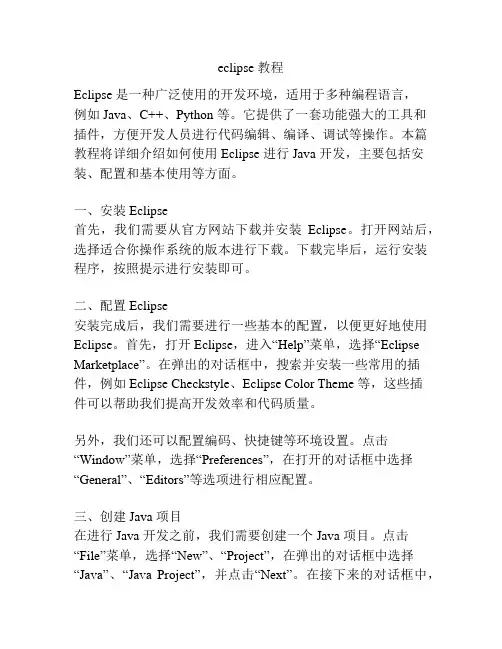
eclipse 教程Eclipse 是一种广泛使用的开发环境,适用于多种编程语言,例如 Java、C++、Python 等。
它提供了一套功能强大的工具和插件,方便开发人员进行代码编辑、编译、调试等操作。
本篇教程将详细介绍如何使用 Eclipse 进行 Java 开发,主要包括安装、配置和基本使用等方面。
一、安装 Eclipse首先,我们需要从官方网站下载并安装Eclipse。
打开网站后,选择适合你操作系统的版本进行下载。
下载完毕后,运行安装程序,按照提示进行安装即可。
二、配置 Eclipse安装完成后,我们需要进行一些基本的配置,以便更好地使用Eclipse。
首先,打开 Eclipse,进入“Help”菜单,选择“Eclipse Marketplace”。
在弹出的对话框中,搜索并安装一些常用的插件,例如 Eclipse Checkstyle、Eclipse Color Theme 等,这些插件可以帮助我们提高开发效率和代码质量。
另外,我们还可以配置编码、快捷键等环境设置。
点击“Window”菜单,选择“Preferences”,在打开的对话框中选择“General”、“Editors”等选项进行相应配置。
三、创建 Java 项目在进行 Java 开发之前,我们需要创建一个 Java 项目。
点击“File”菜单,选择“New”、“Project”,在弹出的对话框中选择“Java”、“Java Project”,并点击“Next”。
在接下来的对话框中,输入项目名称和路径等信息,点击“Finish”按钮完成创建。
四、编辑 Java 代码创建项目后,我们可以开始编辑 Java 代码了。
在“Package Explorer”视图中右键点击项目名称,选择“New”、“Class”,在弹出的对话框中输入类名和包名等信息,点击“Finish”按钮创建一个新的 Java 类。
在编辑器中输入相应的代码,并保存文件。
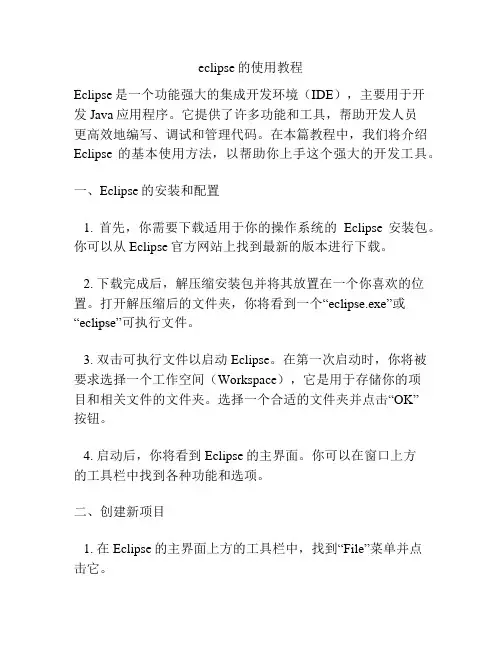
eclipse的使用教程Eclipse是一个功能强大的集成开发环境(IDE),主要用于开发Java应用程序。
它提供了许多功能和工具,帮助开发人员更高效地编写、调试和管理代码。
在本篇教程中,我们将介绍Eclipse的基本使用方法,以帮助你上手这个强大的开发工具。
一、Eclipse的安装和配置1. 首先,你需要下载适用于你的操作系统的Eclipse安装包。
你可以从Eclipse官方网站上找到最新的版本进行下载。
2. 下载完成后,解压缩安装包并将其放置在一个你喜欢的位置。
打开解压缩后的文件夹,你将看到一个“eclipse.exe”或“eclipse”可执行文件。
3. 双击可执行文件以启动Eclipse。
在第一次启动时,你将被要求选择一个工作空间(Workspace),它是用于存储你的项目和相关文件的文件夹。
选择一个合适的文件夹并点击“OK”按钮。
4. 启动后,你将看到Eclipse的主界面。
你可以在窗口上方的工具栏中找到各种功能和选项。
二、创建新项目1. 在Eclipse的主界面上方的工具栏中,找到“File”菜单并点击它。
2. 在下拉菜单中,选择“New”选项。
然后,你将看到一个子菜单,点击“Java Project”选项。
3. 在弹出窗口中,输入你的项目名称并点击“Finish”按钮。
Eclipse将自动创建一个新的Java项目,并在你的工作空间文件夹中创建一个相应的文件夹。
三、编写代码1. 在Eclipse的主界面的左侧,你将看到一个“Package Explorer”视图。
在其中,你可以看到你的项目和相关文件夹的层次结构。
2. 右键点击你的项目,并选择“New”选项。
然后,选择“Class”选项。
3. 在弹出窗口中,输入你的类的名称和所属的包名,并选择其他相关选项。
然后,点击“Finish”按钮。
Eclipse将自动在你的项目中创建一个包和一个类文件。
4. 在类文件中,你可以开始编写你的Java代码。
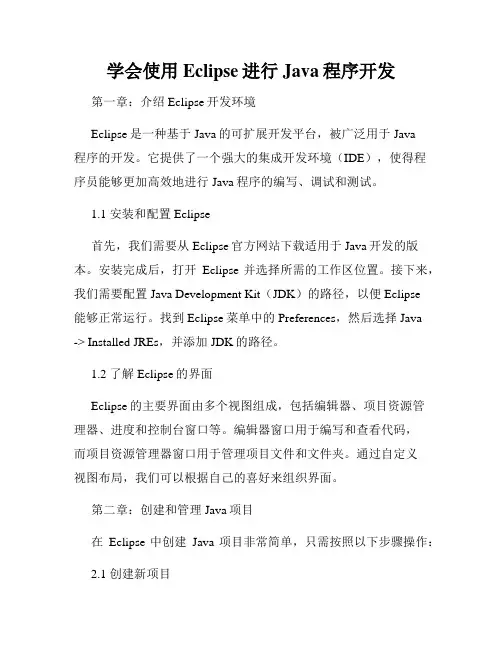
学会使用Eclipse进行Java程序开发第一章:介绍Eclipse开发环境Eclipse是一种基于Java的可扩展开发平台,被广泛用于Java程序的开发。
它提供了一个强大的集成开发环境(IDE),使得程序员能够更加高效地进行Java程序的编写、调试和测试。
1.1 安装和配置Eclipse首先,我们需要从Eclipse官方网站下载适用于Java开发的版本。
安装完成后,打开Eclipse并选择所需的工作区位置。
接下来,我们需要配置Java Development Kit(JDK)的路径,以便Eclipse能够正常运行。
找到Eclipse菜单中的Preferences,然后选择Java -> Installed JREs,并添加JDK的路径。
1.2 了解Eclipse的界面Eclipse的主要界面由多个视图组成,包括编辑器、项目资源管理器、进度和控制台窗口等。
编辑器窗口用于编写和查看代码,而项目资源管理器窗口用于管理项目文件和文件夹。
通过自定义视图布局,我们可以根据自己的喜好来组织界面。
第二章:创建和管理Java项目在Eclipse中创建Java项目非常简单,只需按照以下步骤操作:2.1 创建新项目选择菜单中的File -> New -> Java Project。
在弹出的对话框中,输入项目名称并选择所需的JRE版本。
点击完成,即可创建一个空的Java项目。
2.2 导入现有项目如果已经有一个现有的Java项目,我们可以将其导入到Eclipse中。
选择菜单中的File -> Import -> General -> Existing Projects into Workspace,选择所需的项目文件夹,并点击完成。
2.3 添加源文件和库文件在项目资源管理器中,右键点击src文件夹,选择New -> Class,填写类的名称,并点击完成。
可以在编辑器中编写Java代码。
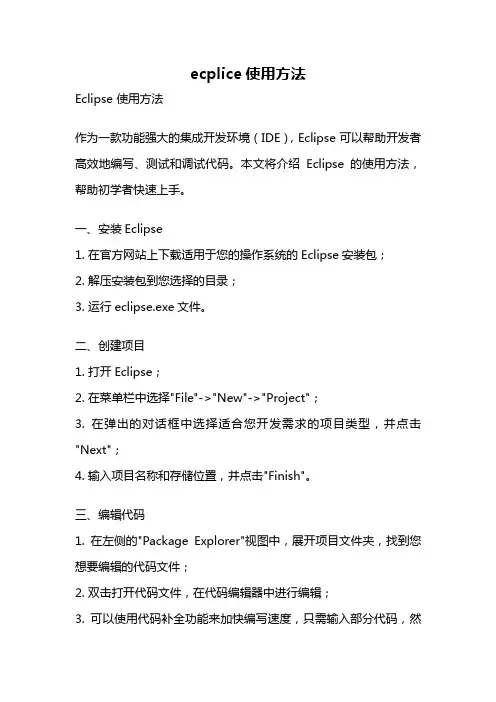
ecplice使用方法Eclipse 使用方法作为一款功能强大的集成开发环境(IDE),Eclipse可以帮助开发者高效地编写、测试和调试代码。
本文将介绍Eclipse的使用方法,帮助初学者快速上手。
一、安装Eclipse1. 在官方网站上下载适用于您的操作系统的Eclipse安装包;2. 解压安装包到您选择的目录;3. 运行eclipse.exe文件。
二、创建项目1. 打开Eclipse;2. 在菜单栏中选择"File"->"New"->"Project";3. 在弹出的对话框中选择适合您开发需求的项目类型,并点击"Next";4. 输入项目名称和存储位置,并点击"Finish"。
三、编辑代码1. 在左侧的"Package Explorer"视图中,展开项目文件夹,找到您想要编辑的代码文件;2. 双击打开代码文件,在代码编辑器中进行编辑;3. 可以使用代码补全功能来加快编写速度,只需输入部分代码,然后按下"Ctrl + Space"即可;4. 可以使用快捷键"Ctrl + /"来注释或取消注释选中的代码行。
四、编译和运行代码1. 在代码编辑器中右键点击您想要编译和运行的代码文件;2. 选择"Run As"->"Java Application",或使用快捷键"Ctrl + F11";3. 程序将在Eclipse的控制台中输出结果。
五、调试代码1. 在代码编辑器中设置断点,单击代码行号左侧的空白区域即可;2. 在菜单栏中选择"Run"->"Debug",或使用快捷键"F11"启动调试;3. 程序将在断点处中断执行,您可以逐行查看代码执行过程和变量的值,以便发现和排查问题。
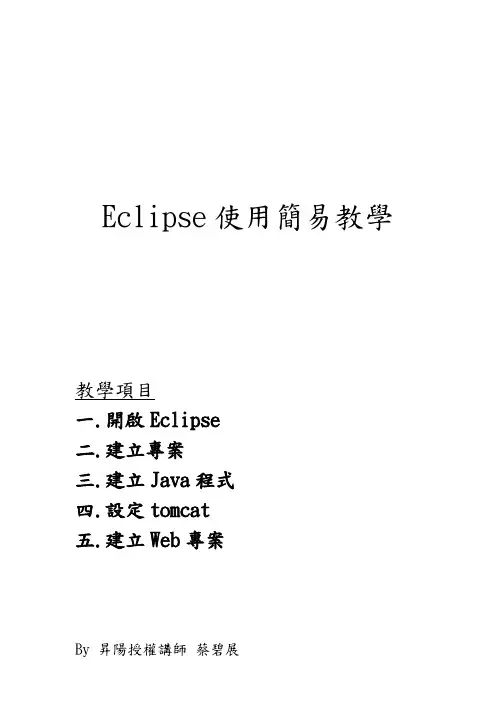
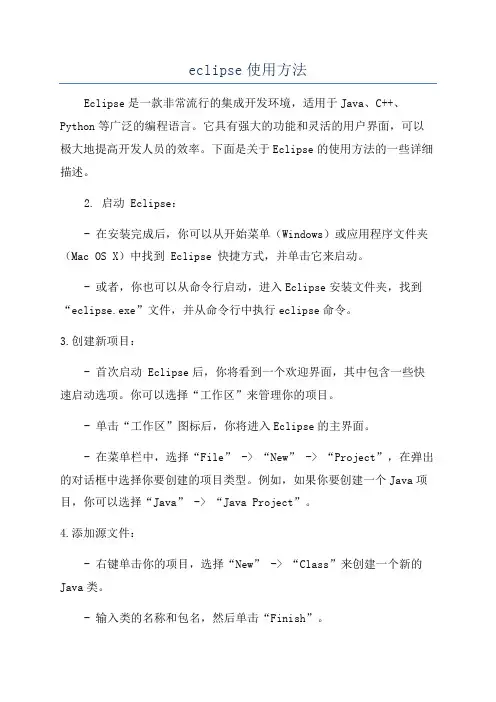
eclipse使用方法Eclipse是一款非常流行的集成开发环境,适用于Java、C++、Python等广泛的编程语言。
它具有强大的功能和灵活的用户界面,可以极大地提高开发人员的效率。
下面是关于Eclipse的使用方法的一些详细描述。
2. 启动 Eclipse:- 在安装完成后,你可以从开始菜单(Windows)或应用程序文件夹(Mac OS X)中找到 Eclipse 快捷方式,并单击它来启动。
- 或者,你也可以从命令行启动,进入Eclipse安装文件夹,找到“eclipse.exe”文件,并从命令行中执行eclipse命令。
3.创建新项目:- 首次启动 Eclipse后,你将看到一个欢迎界面,其中包含一些快速启动选项。
你可以选择“工作区”来管理你的项目。
- 单击“工作区”图标后,你将进入Eclipse的主界面。
- 在菜单栏中,选择“File” -> “New” -> “Project”,在弹出的对话框中选择你要创建的项目类型。
例如,如果你要创建一个Java项目,你可以选择“Java” -> “Java Project”。
4.添加源文件:- 右键单击你的项目,选择“New” -> “Class”来创建一个新的Java类。
- 输入类的名称和包名,然后单击“Finish”。
- 这将在你的项目中创建一个新的Java源文件,并自动打开它。
5.编写和调试代码:- 在你的源文件中,你可以开始编写Java代码。
- Eclipse提供了许多功能来帮助你编写代码,例如代码自动完成、代码模板、代码提示等。
- 当你完成编写代码后,可以选择菜单栏中的“Run” -> “Run”来运行你的程序。
- 若要调试程序,可以选择菜单栏中的“Run” -> “Debug”来打开调试模式。
6.添加依赖库:- 在Eclipse中,你可以很容易地添加外部依赖库到你的项目中。
- 右键单击你的项目,选择“Properties”,然后选择“Java Build Path”选项卡。
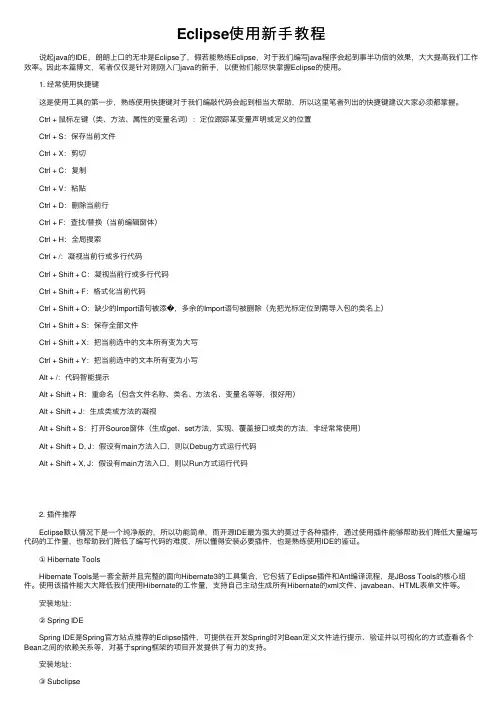
Eclipse使⽤新⼿教程说起java的IDE,朗朗上⼝的⽆⾮是Eclipse了,假若能熟练Eclipse,对于我们编写java程序会起到事半功倍的效果,⼤⼤提⾼我们⼯作效率。
因此本篇博⽂,笔者仅仅是针对刚刚⼊门java的新⼿,以便他们能尽快掌握Eclipse的使⽤。
1. 经常使⽤快捷键这是使⽤⼯具的第⼀步,熟练使⽤快捷键对于我们编敲代码会起到相当⼤帮助,所以这⾥笔者列出的快捷键建议⼤家必须都掌握。
Ctrl + ⿏标左键(类、⽅法、属性的变量名词):定位跟踪某变量声明或定义的位置Ctrl + S:保存当前⽂件Ctrl + X:剪切Ctrl + C:复制Ctrl + V:粘贴Ctrl + D:删除当前⾏Ctrl + F:查找/替换(当前编辑窗体)Ctrl + H:全局搜索Ctrl + /:凝视当前⾏或多⾏代码Ctrl + Shift + C:凝视当前⾏或多⾏代码Ctrl + Shift + F:格式化当前代码Ctrl + Shift + O:缺少的Import语句被添�,多余的Import语句被删除(先把光标定位到需导⼊包的类名上)Ctrl + Shift + S:保存全部⽂件Ctrl + Shift + X:把当前选中的⽂本所有变为⼤写Ctrl + Shift + Y:把当前选中的⽂本所有变为⼩写Alt + /:代码智能提⽰Alt + Shift + R:重命名(包含⽂件名称、类名、⽅法名、变量名等等,很好⽤)Alt + Shift + J:⽣成类或⽅法的凝视Alt + Shift + S:打开Source窗体(⽣成get、set⽅法,实现、覆盖接⼝或类的⽅法,⾮经常常使⽤)Alt + Shift + D, J:假设有main⽅法⼊⼝,则以Debug⽅式运⾏代码Alt + Shift + X, J:假设有main⽅法⼊⼝,则以Run⽅式运⾏代码2. 插件推荐Eclipse默认情况下是⼀个纯净版的,所以功能简单,⽽开源IDE最为强⼤的莫过于各种插件,通过使⽤插件能够帮助我们降低⼤量编写代码的⼯作量,也帮助我们降低了编写代码的难度,所以懂得安装必要插件,也是熟练使⽤IDE的鉴证。
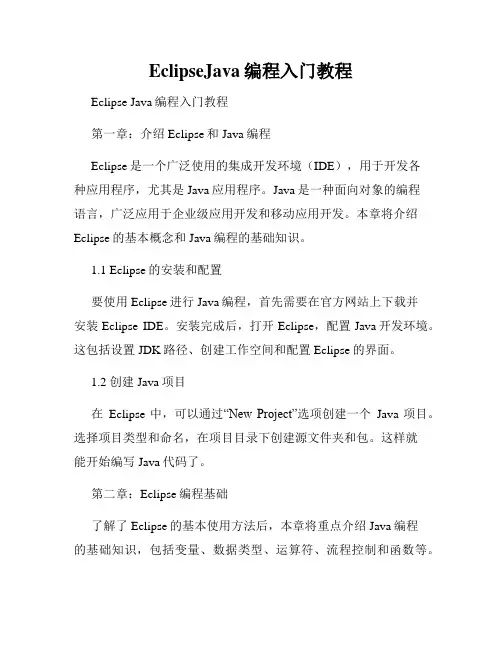
EclipseJava编程入门教程Eclipse Java编程入门教程第一章:介绍Eclipse和Java编程Eclipse是一个广泛使用的集成开发环境(IDE),用于开发各种应用程序,尤其是Java应用程序。
Java是一种面向对象的编程语言,广泛应用于企业级应用开发和移动应用开发。
本章将介绍Eclipse的基本概念和Java编程的基础知识。
1.1 Eclipse的安装和配置要使用Eclipse进行Java编程,首先需要在官方网站上下载并安装Eclipse IDE。
安装完成后,打开Eclipse,配置Java开发环境。
这包括设置JDK路径、创建工作空间和配置Eclipse的界面。
1.2 创建Java项目在Eclipse中,可以通过“New Project”选项创建一个Java项目。
选择项目类型和命名,在项目目录下创建源文件夹和包。
这样就能开始编写Java代码了。
第二章:Eclipse编程基础了解了Eclipse的基本使用方法后,本章将重点介绍Java编程的基础知识,包括变量、数据类型、运算符、流程控制和函数等。
2.1 变量和数据类型Java是一种强类型语言,每个变量都必须先声明,然后才能使用。
变量可以存储不同类型的数据,例如整数、浮点数、字符和布尔值等。
本节将介绍Java的各种数据类型,以及如何声明和使用变量。
2.2 运算符和表达式Java提供了多种运算符,包括算术运算符、赋值运算符、比较运算符和逻辑运算符等。
通过运算符和表达式,可以进行各种数学计算和逻辑判断。
本节将详细介绍Java的运算符和表达式的使用方法。
2.3 流程控制流程控制是编程中的重要概念,用于控制程序的执行流程。
Java提供了多种流程控制语句,包括条件语句(if-else语句、switch语句)、循环语句(for循环、while循环)和跳转语句(break语句、continue语句)。
本节将介绍这些流程控制语句的使用方法。
2.4 函数和方法函数是一段封装了特定功能的代码块,可以重复使用。
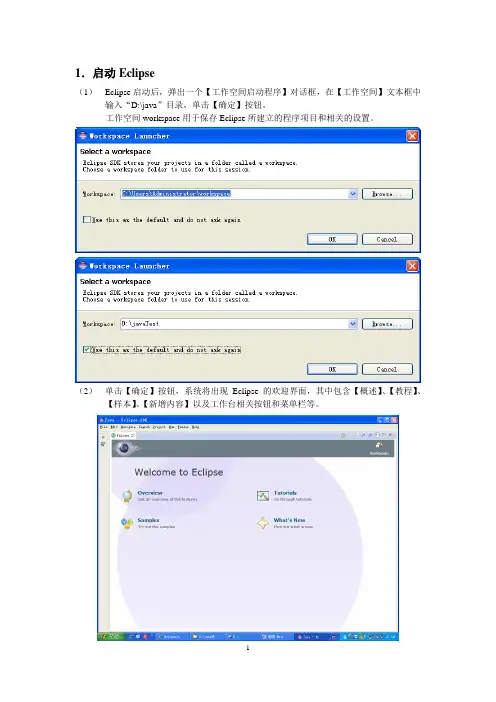
(1)Eclipse启动后,弹出一个【工作空间启动程序】对话框,在【工作空间】文本框中输入“D:\java”目录,单击【确定】按钮。
工作空间workspace用于保存Eclipse所建立的程序项目和相关的设置。
(2)单击【确定】按钮,系统将出现Eclipse的欢迎界面,其中包含【概述】、【教程】、【样本】、【新增内容】以及工作台相关按钮和菜单栏等。
在Eclipse的欢迎界面中,单击【工作台】按钮或者关闭【欢迎】的界面窗口,将显示出Eclipse的工作台,包括标题栏、菜单栏、工具栏、编辑器、透视图和相关的视图。
3.Eclipse菜单栏(1)文件菜单包含【新建】、【保存】、【关闭】以及【刷新】等命令,主要用于新项目的创建、保存以及关闭等操作。
(2)编辑菜单主要用于辅助程序设计代码设计工作、如代码的【复制】、【剪贴】和【粘贴】等。
(3)源代码菜单包含的命令都是和代码编写相关的,主要用于复制编程工作。
(4)重构菜单是Eclipse最为关键的菜单,主要包括对项目重构的相关命令,需重点掌握。
(5)项目菜单用于管理Eclipse中的项目,用于项目的打开与关闭、自动构建等操作。
(6)运行菜单包含了与程序运行和调试相关的各种操作,同时还具有保存运行和调试的记录功能。
(7)窗口菜单用于显示、隐藏或处理Eclipse中的各种视图和透视图。
4.Eclipse中创建Java项目在Eclipse中编写应用程序时,需要先创建一个项目。
Eclipse的多种项目中,其中Java 项目是用于管理和编写Java程序的。
(1)创建一个java项目(2)新建一个类文件5.在代码编辑器中编写并运行Java程序代码编辑器的使用技巧(1)自动导入程序中用到的类:Ctrl+Shift+O(2)自动补全代码:Alt+/Alt + / 具有代码提示、自动补全的功能能够帮助我们在开发的时候,如果忘了某个类的全名,只需要输入开头的几个字母,然后用alt+/出来就可以了,帮助实现快速开发的。
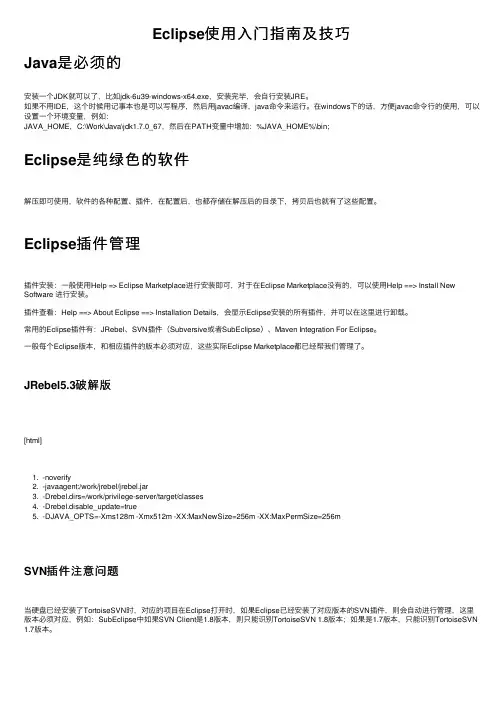
Eclipse使⽤⼊门指南及技巧Java是必须的安装⼀个JDK就可以了,⽐如jdk-6u39-windows-x64.exe,安装完毕,会⾃⾏安装JRE。
如果不⽤IDE,这个时候⽤记事本也是可以写程序,然后⽤javac编译,java命令来运⾏。
在windows下的话,⽅便javac命令⾏的使⽤,可以设置⼀个环境变量,例如:JAVA_HOME,C:\Work\Java\jdk1.7.0_67,然后在PATH变量中增加:%JAVA_HOME%\bin;Eclipse是纯绿⾊的软件解压即可使⽤,软件的各种配置、插件,在配置后,也都存储在解压后的⽬录下,拷贝后也就有了这些配置。
Eclipse插件管理插件安装:⼀般使⽤Help => Eclipse Marketplace进⾏安装即可,对于在Eclipse Marketplace没有的,可以使⽤Help ==> Install New Software 进⾏安装。
插件查看:Help ==> About Eclipse ==> Installation Details,会显⽰Eclipse安装的所有插件,并可以在这⾥进⾏卸载。
常⽤的Eclipse插件有:JRebel、SVN插件(Subversive或者SubEclipse)、Maven Integration For Eclipse。
⼀般每个Eclipse版本,和相应插件的版本必须对应,这些实际Eclipse Marketplace都已经帮我们管理了。
JRebel5.3破解版[html]1. -noverify2. -javaagent:/work/jrebel/jrebel.jar3. -Drebel.dirs=/work/privilege-server/target/classes4. -Drebel.disable_update=true5. -DJAVA_OPTS=-Xms128m -Xmx512m -XX:MaxNewSize=256m -XX:MaxPermSize=256mSVN插件注意问题当硬盘已经安装了TortoiseSVN时,对应的项⽬在Eclipse打开时,如果Eclipse已经安装了对应版本的SVN插件,则会⾃动进⾏管理,这⾥版本必须对应,例如:SubEclipse中如果SVN Client是1.8版本,则只能识别TortoiseSVN 1.8版本;如果是1.7版本,只能识别TortoiseSVN 1.7版本。
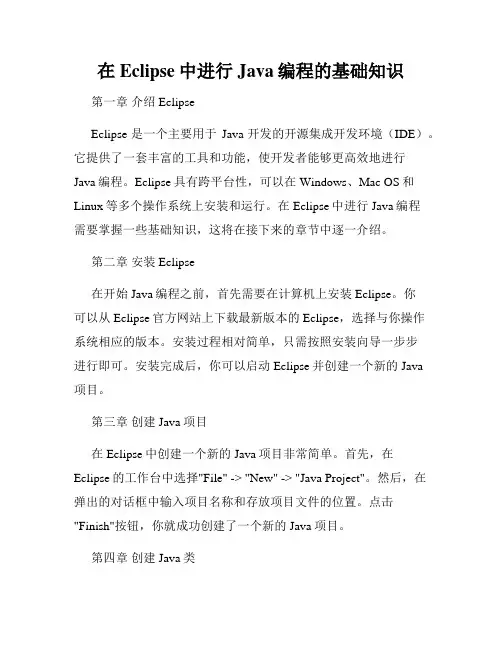
在Eclipse中进行Java编程的基础知识第一章介绍EclipseEclipse是一个主要用于Java开发的开源集成开发环境(IDE)。
它提供了一套丰富的工具和功能,使开发者能够更高效地进行Java编程。
Eclipse具有跨平台性,可以在Windows、Mac OS和Linux等多个操作系统上安装和运行。
在Eclipse中进行Java编程需要掌握一些基础知识,这将在接下来的章节中逐一介绍。
第二章安装Eclipse在开始Java编程之前,首先需要在计算机上安装Eclipse。
你可以从Eclipse官方网站上下载最新版本的Eclipse,选择与你操作系统相应的版本。
安装过程相对简单,只需按照安装向导一步步进行即可。
安装完成后,你可以启动Eclipse并创建一个新的Java项目。
第三章创建Java项目在Eclipse中创建一个新的Java项目非常简单。
首先,在Eclipse的工作台中选择"File" -> "New" -> "Java Project"。
然后,在弹出的对话框中输入项目名称和存放项目文件的位置。
点击"Finish"按钮,你就成功创建了一个新的Java项目。
第四章创建Java类在Java项目中,编写Java代码是最基本的任务之一。
要创建一个新的Java类,你可以在项目的源文件夹中右键点击,选择"New" -> "Class"。
在弹出的对话框中输入类名和选择所属的包。
点击"Finish"按钮,你就成功创建了一个新的Java类。
第五章编写Java代码在Eclipse中编写Java代码非常方便。
在一个Java类中,你可以定义变量、编写方法、实现类之间的关系等。
Eclipse提供了智能提示功能,可以帮助你快速编写代码并减少错误。
你可以通过输入类名的一部分然后按下Ctrl + Space键来调用智能提示功能。
EclipseJava开发快速上手第一章:Eclipse Java开发环境搭建Eclipse是一款功能强大的集成开发环境(IDE),专为Java开发而设计。
在开始使用Eclipse进行Java开发之前,我们首先需要安装并配置好Eclipse开发环境。
1.1 下载和安装Eclipse在浏览器中搜索"Eclipse官方网站",进入官方网站后,根据您的操作系统选择对应的Eclipse版本进行下载。
一般情况下,我们可以选择"Eclipse IDE for Java Developers"版本。
一旦下载完成,解压缩下载的文件,并将其放置在您喜欢的位置。
然后,从解压后的文件夹中运行Eclipse.exe(Windows系统)或Eclipse.app(Mac系统),即可开始安装。
1.2 配置Eclipse启动Eclipse后,首次进入会要求您选择工作空间(Workspace)。
工作空间是用来存储和组织您的Java项目和文件的地方。
请为工作空间选择一个合适的文件夹,并点击"Launch"按钮。
完成上述步骤后,您将看到Eclipse IDE的主界面。
现在,我们需要配置一些基本设置。
首先,单击菜单栏的"Window"选项,然后选择"Preferences"。
在弹出的窗口中,您可以设置各种偏好选项,如编辑器的字体和颜色、代码样式等。
其次,我们还需要配置JDK(Java Development Kit)。
单击菜单栏的"Window"选项,然后选择"Preferences",在弹出的窗口中选择"Java"->"Installed JREs"。
然后,单击"Add"按钮,并选择您已经安装的JDK路径。
第二章:Eclipse Java项目创建与管理Eclipse提供了一种简单而强大的方式来创建和管理Java项目。
第一:从掌握一套商业软件入手。
我给所有预从事油藏数值模拟领域工作的人员第一个建议是先从学一套商业数值模拟软件开始。
起点越高越好,也就是说软件功能越强越庞大越好。
现在在市场上流通的ECLIPSE,VIP 和CMG都可以。
如果先学小软件容易走弯路。
有时候掌握一套小软件后再学商业软件会有心里障碍。
对于软件的学习,当然如果能参加软件培训最好。
如果没有机会参加培训,这时候你就需要从软件安装时附带的练习做起。
油藏数值模拟软件通常分为主模型,数模前处理和数模后处理。
主模型是数模的模拟器,即计算部分。
这部分是最重要的部分也是最难掌握的部分。
它可以细分为黑油模拟器,组分模拟气,热采模拟器,流线法模拟器等。
数模前处理是一些为主模拟器做数据准备的模块。
比如准备油田的构造模型,属性模型,流体的PVT参数,岩石的相渗曲线和毛管压力参数,油田的生产数据等。
数模后处理是显示模拟计算结果以及进行结果分析。
以ECLIPSE软件为例,ECLIPSE100,ECLIPSE300和FrontSim是主模拟器。
ECLISPE100是对黑油模型进行计算,ECLISPE300是对组分模型和热采模拟进行计算,FrontSim是流线法模拟器。
前处理模块有Flogrid,PVTi,SCAL,Schedule,VFPi等。
Flogrid用于为数值模拟建立模拟模型,包括油田构造模型和属性模型;PVTi用于为模拟准备流体的PVT参数,对于黑油模型,主要是流体的属性随地层压力的变化关系表,对于组分模型是状态方程;SCAL为模型准备岩石的相渗曲线和毛管压力输入参数;Schedule处理油田的生产数据,输出ECLIPSE需要的数据格式(关键字);VFPi是生成井的垂直管流曲线表,用于模拟井筒管流。
ECLIPSE OFFICE和FLOVIZ 是后处理模块,进行计算曲线和三维场数据显示和分析,ECLIPSE OFFICE同时也是ECLIPSE 的集成平台。
对于初学者,不但要学主模型,也需要学前后处理。
Eclipse集成开发环境入门教程第一章:介绍Eclipse是一款开源的集成开发环境(IDE),广泛用于Java和其他编程语言的开发。
它提供了一整套工具和插件,可以帮助开发者更高效地编写、调试和部署代码。
在本教程中,我们将介绍Eclipse的基本概念和功能,帮助初学者快速上手。
第二章:安装Eclipse在本章中,我们将介绍如何下载和安装Eclipse。
首先,我们将讲解如何从Eclipse官网下载最新版本的安装包。
接下来,我们将详细说明在不同操作系统上的安装步骤,包括Windows、Mac和Linux。
此外,我们还会提供安装过程中可能遇到的一些常见问题和解决方法。
第三章:Eclipse界面在本章中,我们将详细介绍Eclipse的用户界面。
首先,我们将讲解Eclipse的工作区、视图和编辑器的基本概念。
然后,我们将介绍如何自定义工作区布局和视图的显示方式。
最后,我们还会提供一些实用的界面技巧,如快速切换视图和编辑器、使用快捷键等。
第四章:创建和导入项目在本章中,我们将教授如何在Eclipse中创建和导入项目。
首先,我们将讲解如何创建一个新的Java项目,并设置项目的基本属性。
接下来,我们将介绍如何导入一个现有的Java项目到Eclipse中。
此外,我们还会分享一些项目管理的实用技巧,如重命名和删除项目、设置构建路径等。
第五章:编辑和调试代码在本章中,我们将介绍如何使用Eclipse的编辑器和调试器。
首先,我们将讲解编辑器的基本功能,包括代码自动补全、代码导航、重构等。
接下来,我们将介绍如何使用调试器进行代码调试,包括设置断点、单步执行、查看变量等。
最后,我们还会分享一些提高编码和调试效率的技巧和插件。
第六章:使用插件和扩展在本章中,我们将介绍如何使用插件和扩展来增强Eclipse的功能。
首先,我们将讲解如何安装和管理插件,包括通过Eclipse Marketplace和手动安装两种方式。
接下来,我们将介绍一些常用的插件,如Web开发、版本控制、代码质量检查等。
快速了解ECLIPSE目录序言 (2)一.Eclipse 简介 (2)二.Eclipse 组织 (2)三.Eclipse 相关术语 (3)四.Eclipse 平台 (4)五.EMF & GEF 介绍 (6)六.关于 Eclipse、SWT 和 JFace (7)一个SWT 应用程序的基础材料 (7)基本控件 (9)标签 (9)文本 (10)按钮 (10)事件监听器 (11)复合控件 (11)Shell (12)布局管理器 (13)FillLayout (13)GridLayout (14)GridData (14)构建一个运行程序 (14)为什么使用 SWT (15)七.OSGI 简介 (16)Eclipse 资源 (18)附录 1 SWT的内幕? (19)附录2相关网站 (20)附录3插件开发 (21)序言:该文档不会过多的告诉你怎样去实际的使用eclipse编码,该文档的作用是希望你能了解到eclipse的方方面面,包括涉及到的新兴技术,在了解概念原理的情况下让你迅速踏入eclipse的世界,学习Eclipse将会涉及到很多概念和技术,当你了解这些概念时编码就游刃有余了。
写该文档时我结合了自己的学习笔记和网上的一些资料,希望大家能掌握这些,并开始对eclipse感兴趣,那么让我们开始吧。
一.Eclipse简介2001 年11 月 IBM 宣布捐出了价值 4 千万美金的开发软件给开放源码的 Eclipse 项目。
Eclipse 是替代IBM Visual Age for Java(以下简称IVJ)的下一代IDE开发环境,但它未来的目标不仅仅是成为专门开发Java程序的IDE环境,根据Eclipse的体系结构,通过开发插件,它能扩展到任何语言的开发,甚至能成为图片绘制的工具。
目前,Eclipse已经开始提供C语言开发的功能插件。
更难能可贵的是,Eclipse是一个开放源代码的项目,任何人都可以下载Eclipse 的源代码,并且在此基础上开发自己的功能插件。
eclipse基本使⽤⽅法。
(转载)Eclipse编辑器基本设置1、添加⾏号在边缘处右键2、改字体字体的⼀般配置3、去掉拼写错误检查4、Java代码风格代码格式化Ctrl + Shift + F之后点击右边的New按钮,新建⼀个风格。
点击OK上图中选中的标签Braces 花括号之后再编辑别的风格的时候在上⼀层菜单点击Edit按钮5、内容辅助设置6、JDK添加、选择及编译设置JDK添加点击右边Add按钮编译设置7 、修改智能提⽰选项说明打点 . 和输⼊@都会有提⽰了配置快捷键 Content Assist下边设置8、增强Eclipse(MyEclipse)输⼊代码提⽰功能8.1、⼀般设置(1). 打开Eclipse,选择打开" Window -- Preferences"。
(2). 在⽬录树上选择"Java--Editor--Content Assist",在右侧的"Auto-Activation"找到"Auto Activation triggers for java"选项。
默认触发代码提⽰的就是"."这个符号。
(3). 在"Auto Activation triggers for java"选项中,在"."后加上abc字母。
然后"Apply",点击"OK"。
(4). 选择"File--Export",在弹出的窗⼝中选择"General--Perferences",点击"Next"。
(5). 选择"Export all",然后指定保存路径,点击"Finish"按钮后⽣成"*.epf"⽂件。
(6). ⽤⽂本编辑器编辑"*.epf"⽂件:查找".abc",然后把".abc"修改为:.abcdefghijklmnopqrstuvwxyzABCDEFGHIJKLMNOPQRSTUVWXYZ(, @然后保存"*.epf"⽂件。
主题打印版本点击此处用原始格式查看主题精准石油论坛_ 数值模拟软件应用_ 油藏数值模拟入门指南作者: gulfmoon79 2007-05-14, 23:59 pm记得上大学最早学围棋时总感觉无从入手,看身边的朋友下棋时学着聂卫平从容入定,潇洒自如的样子,很是羡慕。
后来从书店买来围棋入门指南,夜深人静时照着指南慢慢学如何吃子,如何做眼,什么是打劫,怎么样布局。
掌握了一点基本知识以后开始找水平最差的下,输了一定不能弃擂,脸皮要厚,缠着对方接着下。
赢了水平最差的人后去找中等水平的人下。
这样经过一年半载,再看以前那些学着聂卫平从容入定,潇洒自如下棋的同学,心想他们原来不过如此,赶老聂差十万八千里哪。
在这里也有许多人把我叫大师,专家,如果哪一天你觉得其实我的水平也很一般,那你就到了专业段位了。
市场上有不少关于油藏数值模拟的书,但好像没有类似围棋入门指南那样从基础开始一步一步介绍的书。
我收到不下二十个问油藏数值模拟如何入门的问题。
我尝试写一写油藏数值模拟入门指南,希望对那些刚刚开始进入油藏数值模拟领域的工作者有所帮助。
第一:从掌握一套商业软件入手。
我给所有预从事油藏数值模拟领域工作的人员第一个建议是先从学一套商业数值模拟软件开始。
起点越高越好,也就是说软件功能越强越庞大越好。
现在在市场上流通的ECLIPSE,VIP 和CMG都可以。
如果先学小软件容易走弯路。
有时候掌握一套小软件后再学商业软件会有心里障碍。
对于软件的学习,当然如果能参加软件培训最好。
如果没有机会参加培训,这时候你就需要从软件安装时附带的练习做起。
油藏数值模拟软件通常分为主模型,数模前处理和数模后处理。
主模型是数模的模拟器,即计算部分。
这部分是最重要的部分也是最难掌握的部分。
它可以细分为黑油模拟器,组分模拟气,热采模拟器,流线法模拟器等。
数模前处理是一些为主模拟器做数据准备的模块。
比如准备油田的构造模型,属性模型,流体的PVT参数,岩石的相渗曲线和毛管压力参数,油田的生产数据等。
数模后处理是显示模拟计算结果以及进行结果分析。
以ECLIPSE软件为例,ECLIPSE100,ECLIPSE300和FrontSim是主模拟器。
ECLISPE100是对黑油模型进行计算,ECLISPE300是对组分模型和热采模拟进行计算,FrontSim是流线法模拟器。
前处理模块有Flogrid,PVTi,SCAL,Schedule,VFPi等。
Flogrid用于为数值模拟建立模拟模型,包括油田构造模型和属性模型;PVTi用于为模拟准备流体的PVT参数,对于黑油模型,主要是流体的属性随地层压力的变化关系表,对于组分模型是状态方程;SCAL为模型准备岩石的相渗曲线和毛管压力输入参数;Schedule处理油田的生产数据,输出ECLIPSE 需要的数据格式(关键字);VFPi是生成井的垂直管流曲线表,用于模拟井筒管流。
ECLIPSE OFFICE和FLOVIZ是后处理模块,进行计算曲线和三维场数据显示和分析,ECLIPSE OFFICE同时也是ECLIPSE的集成平台。
对于初学者,不但要学主模型,也需要学前后处理。
对于ECLISPE的初学者,应该先从ECLISPE OFFICE学起,把ECLISPE OFFICE的安装练习做完。
然后再去学Flogrid,Schedule 和SCAL。
PVTi主要用于组分模型,做黑油模型可以不用。
第二:做油藏数值模拟都需要准备什么参数在照着软件提供的安装例子做练习时经常遇到的问题是:虽然一步一步按照手册的说明做,但做的时候不明白每一步在做什么,为什么要这么做。
这时候的重点在于你要知道你一开始做的工作都是为数值模拟计算提供满足软件格式要求的基础参数。
有了这些基础参数你才能开始进行模拟计算。
这些基础参数包括以下几个部分:1。
模拟工作的基本信息:设定是进行黑油模拟,还是热采或组分模拟;模拟采用的单位制(米制或英制);模拟模型大小(你的模型在X,Y,Z三方向的网格数);模拟模型网格类型(角点网格,矩形网格,径向网格或非结构性网格);模拟油藏的流体信息(是油,气,水三相还是油水或气水两相,还可以是油或气或水单相,有没有溶解气和挥发油等);模拟油田投入开发的时间;模拟有没有应用到一些特殊功能(局部网格加密,三次采油,端点标定,多段井等);模拟计算的解法(全隐式,隐压显饱或自适应)。
2。
油藏模型:模型在X,Y,Z三方向的网格尺寸大小,每个网格的顶面深度,厚度,孔隙度,渗透率,净厚度(或净毛比)。
网格是死网格还是活网格。
断层走向和断层传导率。
3。
流体PVT属性:油,气,水的地面密度或重度;油,气的地层体积系数,粘度随压力变化表;溶解油气比随压力的变化表;水的粘度,体积系数,压缩系数;岩石压缩系数。
如果是组分模型,需要提供状态方程。
4。
岩石属性:相对渗透率曲线和毛管压力曲线。
如果是油,气,水三相,需要提供油水,油气相对渗透率曲线和毛管压力曲线(软件会自动计算三相流动时的相对渗透率曲线);如果是油,水两相或气,水两相,只需要提供油水或气水两相相对渗透率曲线和毛管压力曲线。
5。
油藏分区参数:如果所模拟的油田横向或纵向流体属性,岩性变化比较大,或者存在不同的油水界面,这时需要对模型进行PVT分区(不同区域用不同的PVT流体参数表),岩石分区(不同区域用不同的相对渗透率曲线和毛管压力曲线)或者平衡分区(不同平衡区用不同的油水界面)。
另外如果想掌握油藏不同断块的储量或采收率,可以对模型进行储量分区(不同储量区可以输出不同的储量,产量,采收率,剩余储量等)。
6。
初始化计算参数:油藏模型初始化即计算油藏模型初始饱和度,压力和油气比的分布,从而得到油藏模型的初始储量。
这部分需要输入模型参考深度,参考深度处对应的初始压力,油水界面以及气水界面;油气比或饱和压力随深度的变化;如果是组分模型,需要输入组分随深度的变化。
7。
输出控制参数:即要求软件在计算时输出哪些结果参数。
比如要求输出模型计算油田的油,气,水产量变化曲线;油田压力变化曲线;单井油,气,水产量变化曲线;单井井底压力变化曲线;单井含水,油气比变化曲线等。
8。
生产参数:对于已开发油田,这部分的数据量非常大。
包括油田每口井的井位,井轨迹,井的射孔位置,井的生产或注入历史(油,气,水产量,注入量,井底压力,井口压力等),井的作业历史等。
第三:如何准备各部分参数上面介绍了做油藏数值模拟所需要的参数,那么这些参数是如何得来的?又应该如何输入到数模模型中哪?下面具体介绍各部分数据的来源即处理办法。
1。
油藏模型:大多数油公司现在都在采用一体化工作流程,数模工程师不再需要自己去建立油藏模型。
地质学家对油田进行详细的油藏描述工作,基于地震解释数据,测井解释数据,岩芯数据以及结合地质家对油田的认识建立三维地质模型。
根据数模工程师的要求,地质家对三维地质模型进行粗化处理,可以直接为数模工程师输出符合数模工程师需要的油藏模拟模型。
如果你不幸工作在一个没有很好地采用一体化工作流程的油公司或学校,那你就需要自己建立油藏模拟模型了。
这时你需要用到数模软件的前处理建模模块(比如Flogrid).如果你从地质家处拿到的是三维地质模型,你的工作量还不是很大,主要是采用前处理建模模块对地质模型进行粗化,生成数值模拟模型。
如果你拿到的是两维数据体,那你的工作量就要大的多。
首先你要确定你必须要得到以下几方面的两维数据体:* 每层的顶面深度* 每层的厚度* 每层的孔隙度分布* 每层的渗透率分布* 每层的净厚度或净毛比分布* 断层数据有了这些数据体,你就可以在前处理建模模块中建立三维数值模拟模型。
还有更不幸的情况,你有可能工作在软硬件环境都很落后的油田(比如国内的四川油田),你根本连两维数据体也拿不到,你能拿到的只是一张一张的等值线图,或者只是单井井点数据,这时候你首先需要做的是将这些等值线图件用数值化仪数值化为两位数据体,或者根据井点数据生成等值线,然后再建三维模型。
你在开始建三维数模模型时首先需要确定你的模型应该采用什么样的网格类型。
目前数值模拟软件常用的网格有正交网格,角点网格,径向网格,非结构化网格(比如PEBI)和动态网格等。
你需要知道这些网格的不同之处及其优缺点:A: 正交网格正交网格是最常见网格,也是最早用来描述油藏的网格类型,目前仍然被广泛应用.由于其计算速度快的特点,一些大型油气田经常采用此网格类型.有研究认为正交网格计算结果比其他网格精确.正交网格的数学描述也比较简单。
以ECLISPE为例,TOPS描述油藏顶部深度,DZ描述油藏每层厚度,DX描述每个网格X方向长度,DY描述每个网格Y方向长度。
B: 角点网格角点网格的特点是网格的走向可以延着断层线,边界线或尖灭线,也就是说网格可以是扭曲的。
这样角点网格克服了正交网格的不灵活性,可以用来方便地模拟断层,边界,尖灭.但由于角点网格网格之间不正交,这种不正交一方面给传导率计算带来难度,增加模拟计算时间,另一方面也会对结果的精度有影响.角点网格的数学模型很复杂,必须由前处理软件来生成。
以ECLISPE为例,COORD用来描述模型网格的顶底坐标线(X,Y,Z),ZCORN描述每个网格八个角点的深度。
C: 径向网格径向网格比较简单,主要用于单井模拟。
径向网格可以更合理的描述井附近流体的径向流动。
D: 非结构网格(PEBI网格)PEBI网格源于1908年就产生的V oronoi网格.起主要特点是灵活而且正交.PEBI网格体系提供了方便的方法来建立混合网格,比如模型整体采用正交网格,而对断层,井,边界等采用径向,六边型或其他网格.网格间的传达率可以自动计算.PEBI网格的灵活性对模拟直井或水平井的锥进问题非常有用.另外PEBI网格可以用来精确模拟试井问题.还有PEBI网格降低了网格走向对结果的影响.PEBI网格的缺点是矩阵比其他网格要复杂的多,需要更加有效的解法.E: 动态网格动态网格是指网格可以随时间而改变.通常用于动态网格加密或动态粗化.比如说在井生产时采用局部加密而当井关闭时则采用正常网格.有时候建立全油田整体模型后,对于压力及饱和度变化快的区域,常常需要进行局部网格加密.采用局部加密可以准确的描述井附近流体的细微变化。
网格局部网格可以是正交网格,或是径向网格.Aziz认为(JPT 1993年)在正交网格中进行正交网格局部加密,有时并不会对结果有改善.他建议采用混合网格,及在正交网格内采用径向网格加密,这样可以精确地模拟含水和气油比的变化规律.知道了这几种网格类型,那么在你建立模型时应该选择什么网格类型哪?你在建立网格时又应该注意些什么哪?A: 在条件许可情况下尽量采用正交网格,而且尽量使网格保持均匀.尽量避免大网格直接连接小网格,这样会带来严重的收敛问题.如果你的模型很大,最好采用正交网格。